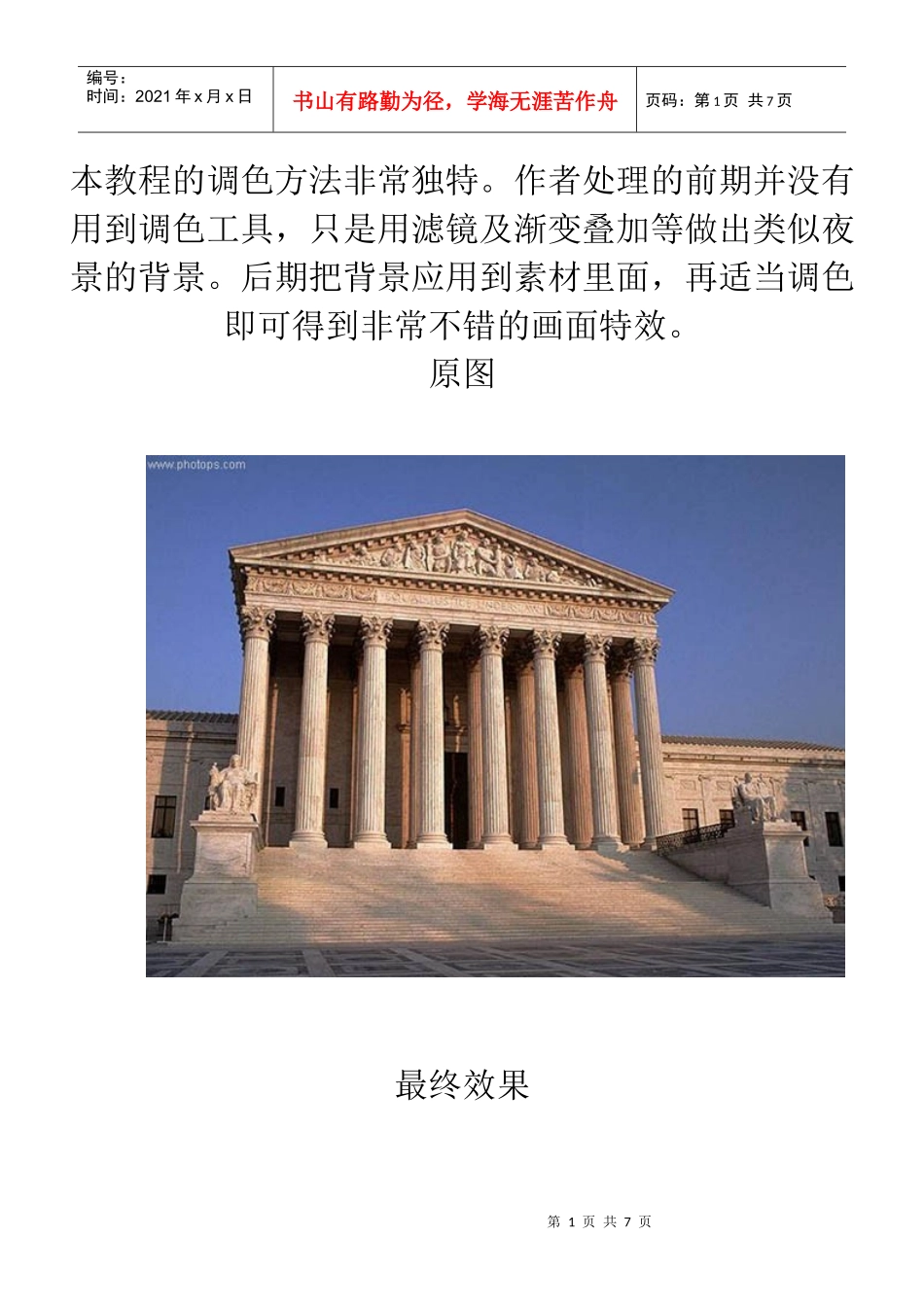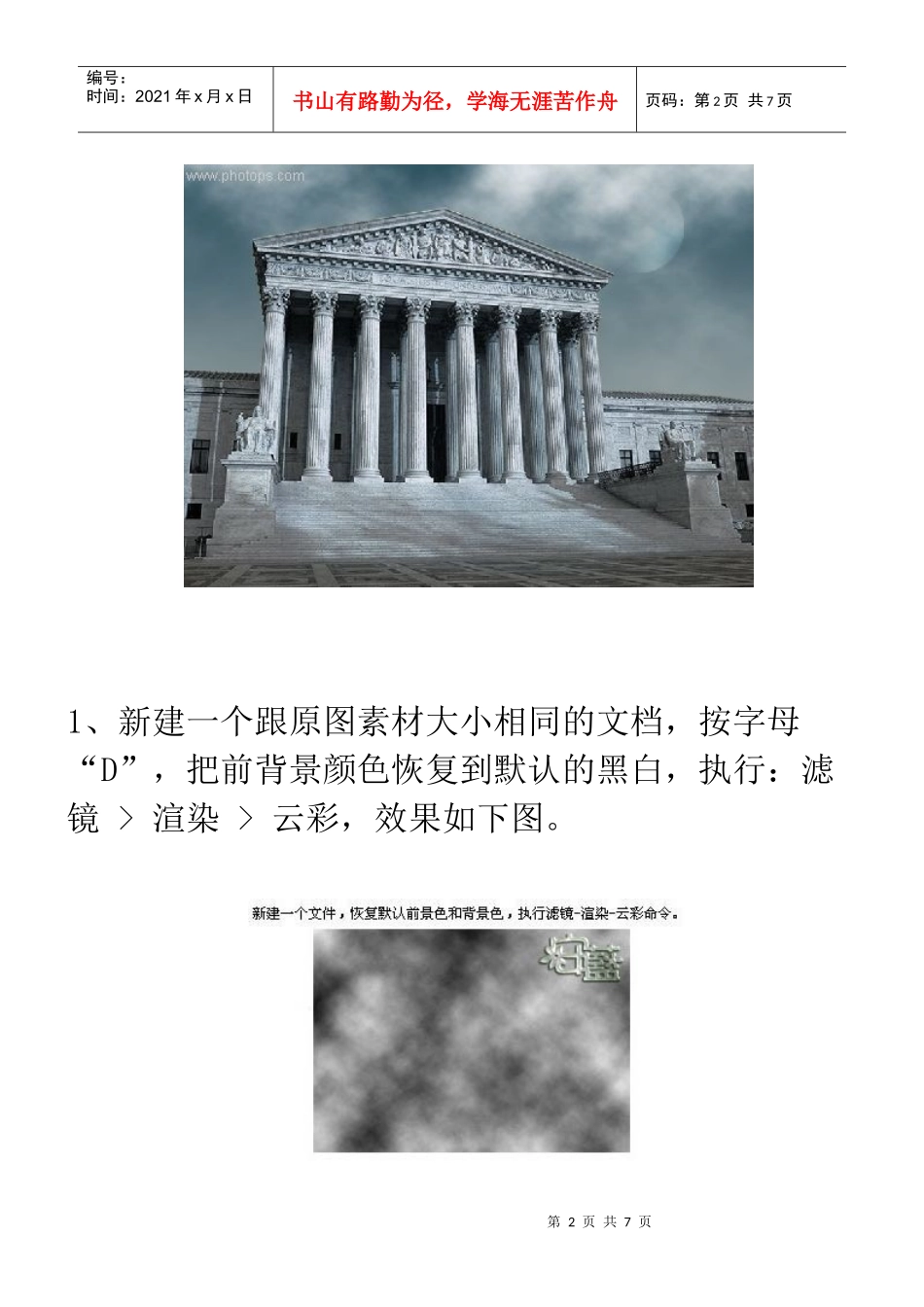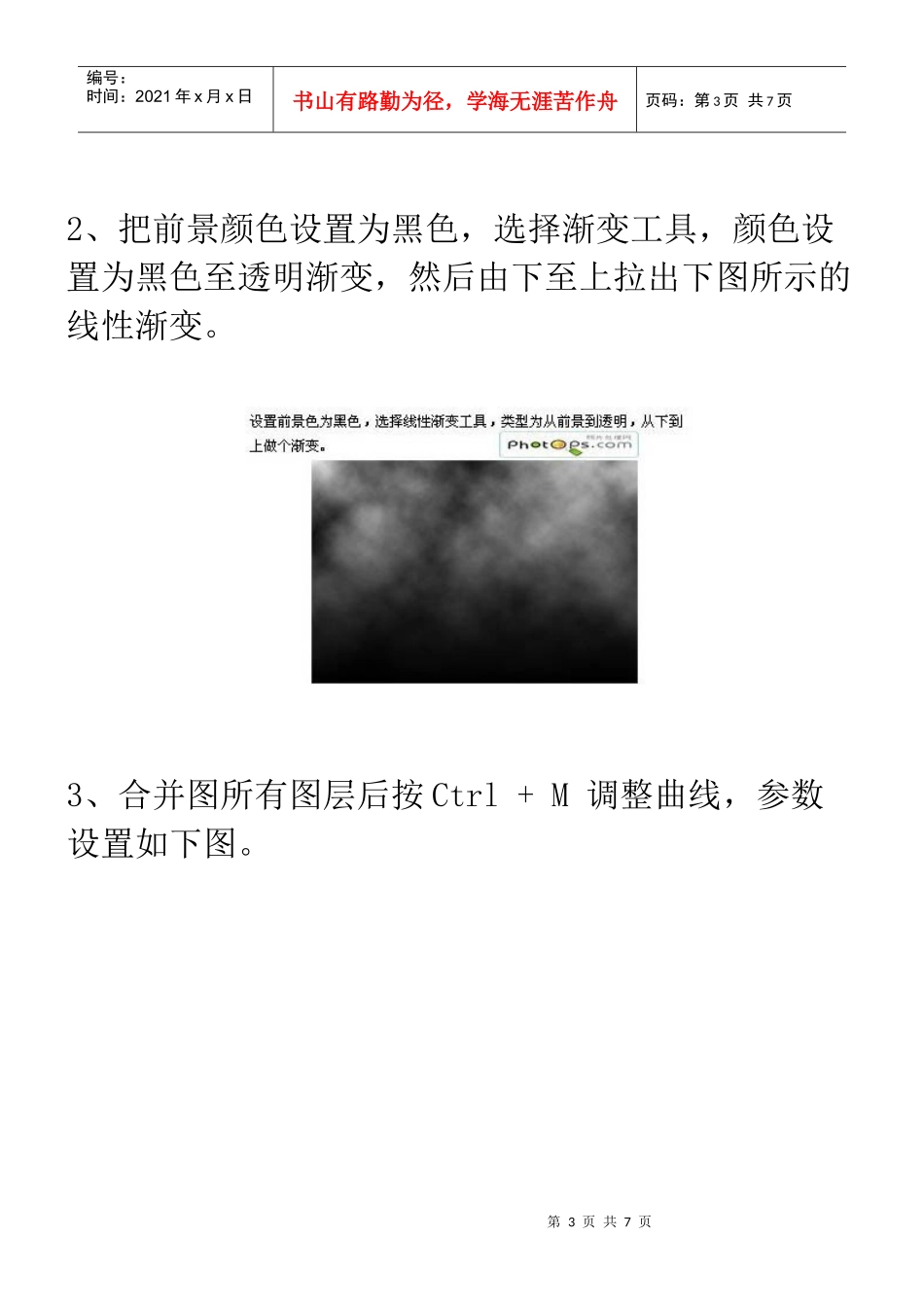第1页共7页编号:时间:2021年x月x日书山有路勤为径,学海无涯苦作舟页码:第1页共7页本教程的调色方法非常独特。作者处理的前期并没有用到调色工具,只是用滤镜及渐变叠加等做出类似夜景的背景。后期把背景应用到素材里面,再适当调色即可得到非常不错的画面特效。原图最终效果第2页共7页第1页共7页编号:时间:2021年x月x日书山有路勤为径,学海无涯苦作舟页码:第2页共7页1、新建一个跟原图素材大小相同的文档,按字母“D”,把前背景颜色恢复到默认的黑白,执行:滤镜>渲染>云彩,效果如下图。第3页共7页第2页共7页编号:时间:2021年x月x日书山有路勤为径,学海无涯苦作舟页码:第3页共7页2、把前景颜色设置为黑色,选择渐变工具,颜色设置为黑色至透明渐变,然后由下至上拉出下图所示的线性渐变。3、合并图所有图层后按Ctrl+M调整曲线,参数设置如下图。第4页共7页第3页共7页编号:时间:2021年x月x日书山有路勤为径,学海无涯苦作舟页码:第4页共7页4、把前景颜色设置为:#DCD9C8,背景颜色设置为:#416983,选择渐变工具,颜色设置为前景色至背景色线性渐变,并在工具栏把混合模式改为“滤色”,然后由上至下拉出渐变。5、完成渐变后,用椭圆工具做一个正圆选区,新建一个图层用渐变工具拉出白色至透明的线性渐变,做第5页共7页第4页共7页编号:时间:2021年x月x日书山有路勤为径,学海无涯苦作舟页码:第5页共7页出类似月亮效果。6、为图层1添加图层蒙版,在月亮周围涂抹,确定后把图层混合模式改为“叠加”,不透明度改为:80%。确定后合并所有图层。7、打开原图建筑素材,再把刚才做好的天空素材拖进来,得到图层2,用魔术棒把蓝色的天空选出来,按Ctrl+Shift+I反选,然后添加图层蒙版。第6页共7页第5页共7页编号:时间:2021年x月x日书山有路勤为径,学海无涯苦作舟页码:第6页共7页8、创建色相/饱和度调整图层,参数设置如下图。确定后完成最终效果。第7页共7页第6页共7页编号:时间:2021年x月x日书山有路勤为径,学海无涯苦作舟页码:第7页共7页最终效果: